디바이스팜 STF 설치해보기 (with docker)
QA 업무를 하면서 디바이스팜 이라는 단어를 알게 되었다.
디바이스 팜은 테스트를 수행할 디바이스를 관리하고 디바이스 자원 활용을 효율화하는 플랫폼이다.
내가 관심있던 프로젝트는 stf 프로젝트인데 line 블로그에서 해당 프로젝트와 관련해서 다룬글이 있다.
코로나 시대 원격 QA! 오픈소스 디바이스팜 STF 도입기
예전부터 기회가 되면 설치해봐야지 하고 있다가 이번에 개발 서버를 구성해서 이것저것 해보는 김에 한 번 설치를 해보았다.
참고로 dogu 라는 팀에서 만드는 자동화 플랫폼에서도 디바이스팜을 제공한다. (이 프로젝트는 올해부터 시작하신 것으로 알고 있다.)
stf의 Requirements 는 다음과 같다.
- Node.js up to 20.x required (some dependencies don’t support newer versions)
- ADB properly set up
- RethinkDB >= 2.2
- CMake >= 3.9 (for node-jpeg-turbo)
- GraphicsMagick (for resizing screenshots)
- ZeroMQ libraries installed
- Protocol Buffers libraries installed
- yasm installed (for compiling embedded libjpeg-turbo)
- pkg-config so that Node.js can find the libraries
굉장히 복잡하다.
docker를 사용하면 더 편하게 구축할 수 있다. stf 프로젝트는 standalone 으로 실행 가능하도록 docker-compose 제공한다. 따라서 이 글에서는 docker를 이용하여 스마트팜을 설치한다.
설치 및 구성
먼저 curl로 docker-compose 파일을 다운로드 한다.
curl -o docker-compose.yaml https://raw.githubusercontent.com/DeviceFarmer/stf/master/docker-compose.yaml
다운로드를 마쳤으면 docker-compose.yaml 에서 YOUR_EMAIL, YOUR_NAME, YOUR_IP 를 수정해야 한다. 본인의 상황에 맞게 변경하자.
설정을 마쳤으면 up 하면 된다.
docker-compose -f docker-compose.yaml up --detach
--detach옵션을 붙이면 백그라운드에서 실행된다.
정상적으로 띄워졌으면 7100 포트로 접근할 수 있다.
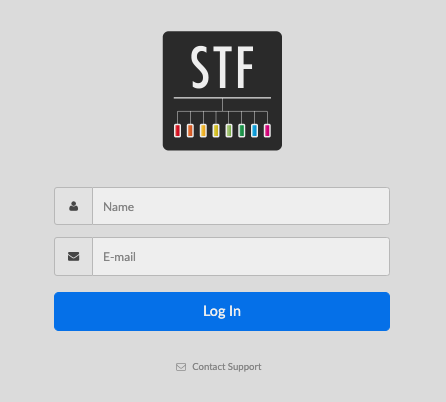
방금 전 docker-compose 에서 설정한 email과 name 으로 로그인을 할 수 있다.
아직 기기를 연결하지 않아 처음에 들어갔을때는 아무것도 보이지 않았다.
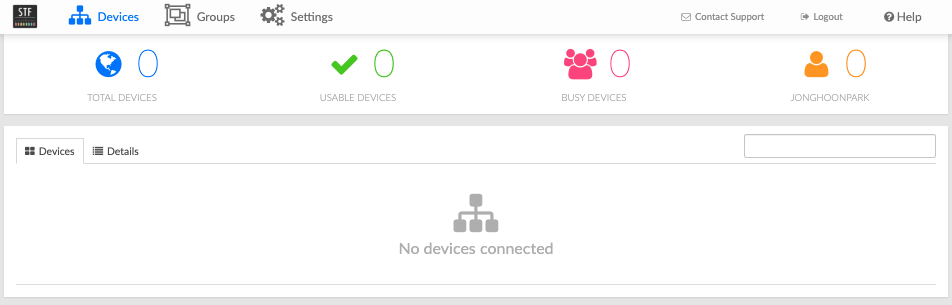
하지만 기기를 연결한 후에도 기기가 stf console에서 보이지 않았다.
이럴 경우에는 기기가 정상적으로 adb server에 연결되었는지 확인해보면 된다.
host 의 adb가 아닌 docker compose를 통해 띄워진 adb container 에 붙어야 한다. host의 adb 서버가 실행되어 있을 경우 adb kill-server 명령어를 통해 adb 서버를 종료해주면 된다.
정상적으로 adb container의 adb server에 연결되면 기기가 연결된 것을 볼 수 있다.
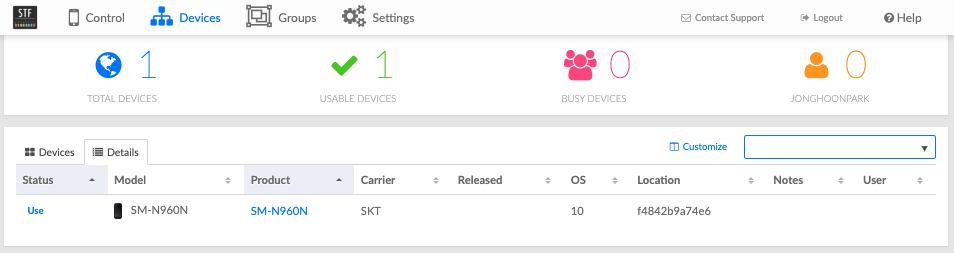
왼쪽 화면에서 기기를 직접 컨트롤 할 수도 있다. 오른쪽 화면에서도 각종 기능들을 제공한다.
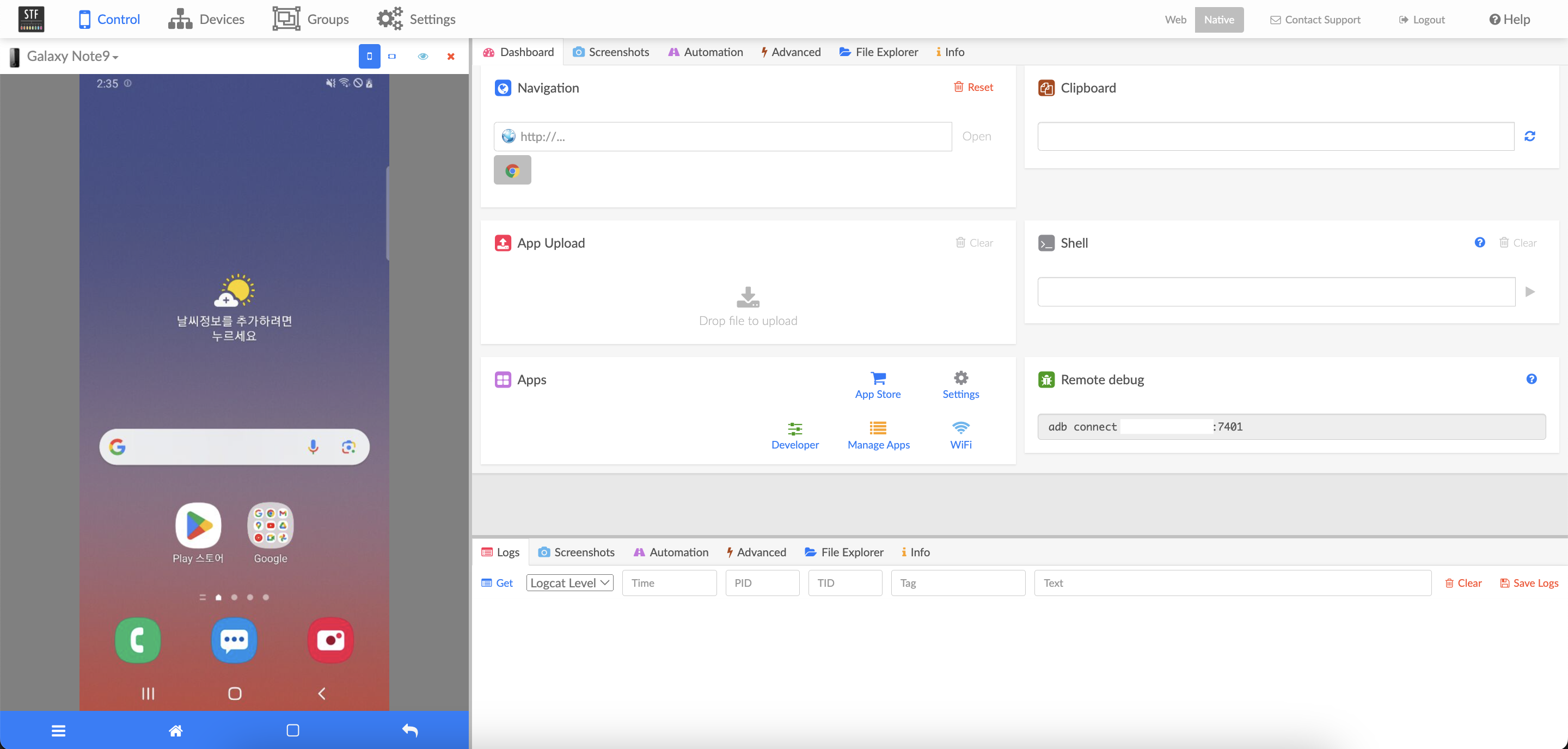
기기를 사용중 일 경우 대시보드에서 busy device로 표시되고 기기목록에서는 사용중으로 표시된다.
따라서 사용을 한 후에는 사용 해제를 해주면 될 것 같다. 그래도 오래 사용하지 않으면 자동으로 해제되는 것으로 보인다.
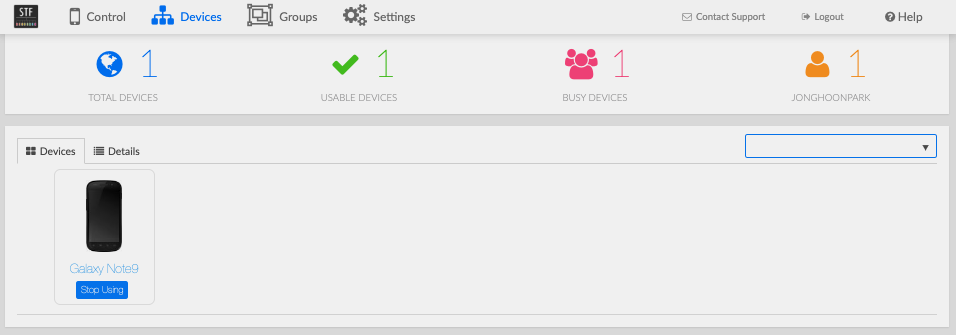
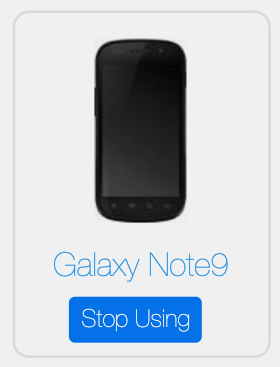
마무리
구축하는 것 자체는 그렇게 어렵지 않았다.
얼마나 잘 활용하냐가 문제일 것 같다.
어디서나 기기를 확인해서 테스트를 할 수 있다는 것이 장점일 것 같다.
다만 아쉬운 점은 화면이 꺼지면 이후 연결 안된다. 따라서 폰이 계속 켜져있는 상태여야 한다. 개발자 옵션에서 “화면 켜짐 상태 유지” 활성화를 하고 밝기를 최소로 낮춰주는 것이 좋을 것 같다. 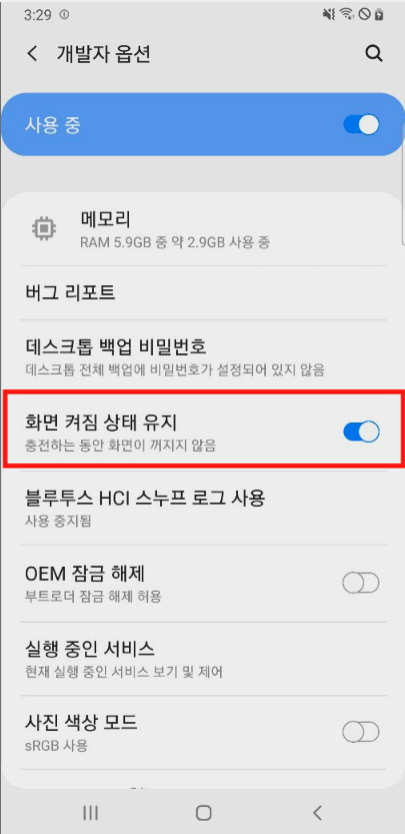
실제 기기의 밝기를 낮게 해둬도 stf console 상에서는 영향을 받지 않는다.
추가적으로 기기 컨트롤 페이지에서 adb connect 명령어가 있길래 해봤더니 adb connect 시도를 할 경우 다음과 같이 key를 추가할 것인지 확인하는 팝업이 나왔다.
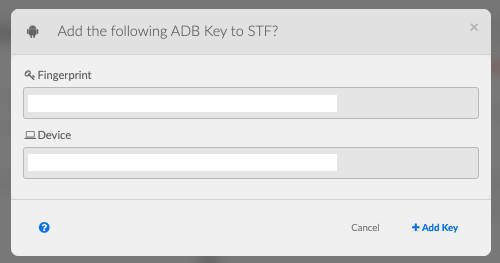
add key 를 하면 사용할 수 있다.
아 그리고 아이폰은 사용이 어렵다는게 아쉬운 점인것 같다. 근데 그 부분은 복잡하긴하지만 되는것으로 보이긴 한다.
stf ios support
하지만 내용을 보면 알겠지만 MacOS 가 필요하다. 그래서 따로 시도해보지는 않았다. 추후에 필요하다면 시도해 보는 것으로 해야겠다.
끝.